ACT FiberNetユーザーとして、しばらくの間彼らのサービスを楽しんでいたに違いありません。ただし、たとえば、ワイヤレスネットワーク名とパスワードを変更したり、ゲストネットワークを作成したり、他のことをしたりするために、ルーターの設定をカスタマイズする場合は、ACTルーターログインステップを知る必要があります。
この記事では、ACTルーターの設定に段階的にアクセスする方法を紹介し、ワイヤレスパスワードを変更する方法を説明します。これは、ワイヤレスネットワークを保護する最初のステップです。それについてもっと知り、追加の変更を加えたい場合は、この記事を参照してください -ワイヤレスネットワークを暗号化する方法は? (詳細なガイド) 。
だから、準備をしましょう。

あなたが始める前に
以下で説明するACTルーターのログイン手順に従う前に、最初に世話をする必要があるものがあります。
デバイス(コンピューターまたはスマートフォン)が必要になり、ネットワークへの有線またはワイヤレスアクセスが必要です。また、ACTルーターのログインの詳細を準備する必要があり、行ってもいいです。
デフォルトのACTルーターの詳細は何ですか?
ACTは顧客にいくつかの異なるルーターを提供し、デフォルトの管理者ログインの詳細は次のとおりです。
デフォルトACTルーターIPアドレス: 192.168.1.1
デフォルトのACT Adminユーザー名:admin
デフォルトのACT管理者パスワード:管理者
ユーザーマニュアルまたはルーターのステッカーを確認して、デフォルトのACTルーターのログインの詳細を見つけることを強くお勧めします。ここで与えられたものとは異なる場合は、それらを使用してください。
ACTルーター管理ダッシュボードにアクセスしますか?
さて、すべてを準備した後、ACTルーターの設定にアクセスする時間です。
ステップ1-ネットワークに接続します
最初にデバイスをネットワークに接続します。 WiFiパスワードがある場合は、ワイヤレスネットワークに接続します。ただし、ネットワークケーブル上の有線接続を使用してデバイスを接続できる場合は、そのように接続することをお勧めします。
このステップは、デバイスが作業またはホームネットワークの一部である必要があるため、非常に重要です。ネットワークに接続されていない場合は、使用してルーター設定にアクセスすることができません。
ステップ2-デバイス上のブラウザを開きます
次に、デバイスでブラウザを開きます。 Firefox、Safari、Edge、Chromeなどを使用できます。ブラウザは、Routers Webベースのインターフェイスにアクセスするのに役立ちます。最良のことは、アクティブなインターネット接続を持たなければならないことです。
ステップ3-アドレスバーにACTルーターIPを入力します
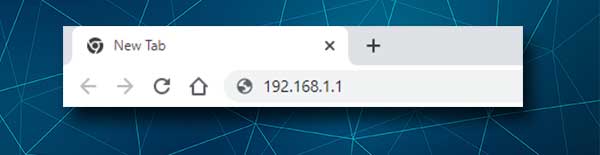
ブラウザを開くときは、ACTルーターIPアドレスをアドレスバーに入力します。いくつかの数字を間違えたり、それらの代わりに文字を入力したりする場合(lは1と同じではない、Oは0と同じではないため、必ず正しく入力してください。
デフォルトのACTルーターIPは192.168.1.1ですが、ACTルーターログインページが表示されない場合は、最初にIPを再入力し、同じことが再度発生した場合は、 192.168.1.1が正しいIPであるかどうかを確認してください。
ステップ4- ACT管理者ログインの詳細を入力します
アドレスバーに正しいIPアドレスを入力すると、ACT管理者のユーザー名とパスワードを入力するように求められます。それらはケースに敏感であるため、注意深く入力し、ログインボタンを押します。
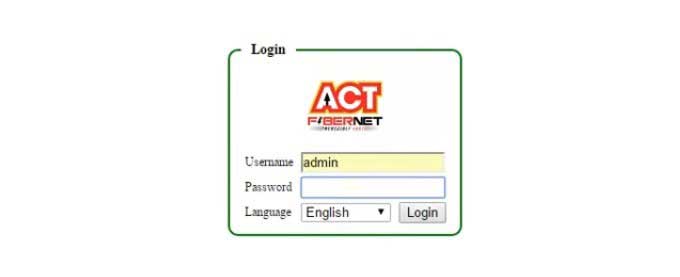
これで、正しいユーザー名とパスワードを入力した後、ACTルーター管理ダッシュボードが表示されます。これにより、すべての基本および高度なルーター設定にアクセスできます。これは、今すぐルーター設定を簡単にカスタマイズできることを意味しますが、注意するのは良いことです。ネットワークを適切に動作させることができるいくつかの変更を簡単に作成できます。
設定の一部を変更するのがどのように見えるかを確認したい場合は、最初にワイヤレスネットワークパスワードを変更することをお勧めします。それを行っている間にネットワーク名を変更することもできます。
ACT WiFiの名前とパスワードを変更する方法は?
設定で最初に変更する必要があるのは、ワイヤレスパスワードです。ネットワークを不要なアクセスから安全に保つ必要があります。これを行う最も簡単な方法は、強力なワイヤレスパスワードを設定するか、現在のパスワードを変更することです。これがそれを行う方法です。
注:いくつかの異なるルーターモデル法が顧客にオファーを提供するため、次のセクションの手順は少し異なる場合があります。
1.上記のように、ACTルーターにログインします。
2.上部の水平メニューでワイヤレスをクリックします。
3.ドロップダウンメニューでSSIDをクリックします。
4.構成セクションでは、 SSIDフィールドが表示されます。ここでは、古いワイヤレスネットワーク名を消去して、新しいネットワーク名を入力できます。
5. WPAセクションでは、 Presharedキーフィールドに新しいWiFiパスワードを入力できます。
6.画面の上位右側の[適用]ボタンをクリックして、新しいネットワーク名とパスワードを保存します。
次に、使用している他のすべてのワイヤレスデバイスと同様に、デバイスを再接続します。ワイヤレスパスワードを時々変更することをお勧めしますが、今では適切に行う方法がわかっています。
読書をお勧めします:
- Wi-FiはどのGHzかを知るにはどうすればよいですか? (Wi-Fi周波数帯域が説明されています)
- DHCPを使用するルーターを構成する方法は? (DHCPサーバーの構成の理解)
- WPA3を使用するようにルーターを構成する方法は?
最後の言葉
この記事が、ACTルーターの設定にアクセスし、 WiFiネットワーク名とパスワードを変更するのに役立つことを願っています。ご覧のとおり、複雑なものは何もありません。すべての手順は簡単に従うことができます。
ただし、追加の変更を行うことにした場合は、現在のルーター構成を強くバックアップすることを強くお勧めします。念のためにこれを行うことが重要です。 ACTルーターを工場出荷時の設定にリセットしてから再度セットアップするよりも、バックアップメソッドを使用してルーターを以前の設定に戻す方が簡単です。
